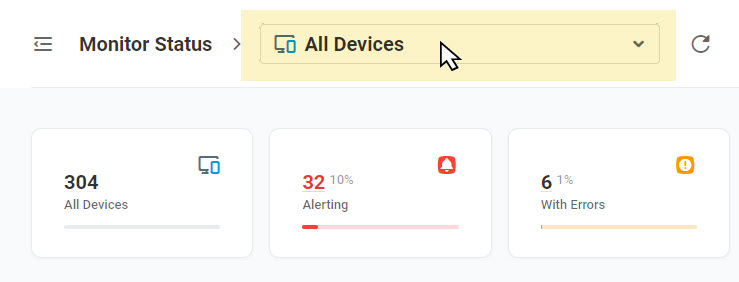Состояние монитора — это базовая панель мониторинга Dotcom-Monitor, которая предоставляет краткий обзор событий мониторинга из всех мест мониторинга. Панель мониторинга состояния накапливает ключевые отчеты мониторинга, предоставленные за последний 24-часовой период для всех устройств, созданных в учетной записи Dotcom-Monitor. Это позволяет пользователям отслеживать самые последние результаты мониторинга с одного экрана.
В этой статье мы узнаем, как настроить источники данных для панели мониторинга, использовать визуализацию для оценки состояния работоспособности целевых объектов мониторинга по всему миру, а также определить географические регионы и устройства мониторинга, требующие вашего внимания.
Введение в панель мониторинга состояния монитора
Панель мониторинга состояния включает различные типы отчетов и предоставляет доступ к более подробным подробным данным для дальнейших исследований.
Обзор мониторинга окружающей среды
В верхней части экрана Состояние монитора вы можете найти виджеты, которые предоставляют сводку вашей среды мониторинга с такими метриками, как общее количество устройств, количество устройств с ошибками и успешными результатами мониторинга, а также количество отложенных устройств. При нажатии на виджет вы попадете на экран диспетчера устройств со списком устройств, отфильтрованных по соответствующему статусу.
Лента последних событий
Правая боковая панель обеспечивает доступ к каналам последних событий, о которых сообщают устройства мониторинга или которые записываются в систему. Боковая панель может быть настроена на отображение одного из следующих каналов:
- Состояние устройства – последние состояния устройства, зарегистрированные в течение последних 24 часов. Щелкните запись в веб-канале, чтобы просмотреть подробный отчет с историей событий Device Sate на всех активных устройствах мониторинга.
- Журнал аудита – последние записи из журнала аудита вашей учетной записи с подробным описанием действий, доступными при нажатии на соответствующую запись в фиде. Перейдите по соответствующей ссылке Отчет , чтобы перейти к полной версии журнала аудита вашей учетной записи. Пожалуйста, ознакомьтесь со статьей Аудит для получения более подробной информации.
Мониторинг отчетов о состоянии
В основной области панели мониторинга состояния монитора представлены следующие виджеты отчета:
- Stats By Location – интерактивная карта, которая агрегирует статистику ошибок мониторинга от всех доступных агентов мониторинга за последние 24 часа.
- Последние ответы на ошибки – отчет, который накапливает 10 последних ответов об ошибках, полученных от всех активных устройств мониторинга за последние 24 часа.
- Последняя проверка по местоположению – сводная таблица, которая суммирует результаты мониторинга, сообщенные для 10 последних проверок, выполненных за последние 24 часа.
Настройка панели мониторинга состояния монитора
Чтобы сузить набор источников данных для панели мониторинга состояния монитора и сосредоточить внимание на конкретных устройствах, примените доступные фильтры, щелкнув поле Все устройства в верхней части экрана Состояние монитора .
Статистика по местоположению Отчет
Интерактивная карта Stats By Location облегчает отслеживание статистики ошибок мониторинга по географическим регионам, отображая геолокацию агента мониторинга цветом, отражающим накопительный статус устройств, назначенных этому местоположению. Цвет зависит от того, насколько важны проблемы мониторинга в определенном месте. Например, красный цвет для местоположений с более чем двумя ошибками мониторинга, зарегистрированными в течение последних 24 часов.
Чтобы просмотреть статистику по определенному местоположению, наведите указатель мыши на местоположение на карте. Чтобы получить список устройств, назначенных расположению, во всплывающей подсказке сведений о расположении щелкните Просмотр назначенных устройств. Устройства, отслеживаемые из выбранного расположения, будут перечислены в окне Диспетчер устройств.
Создание общего отчета
Можно создать общий табель успеваемости, чтобы поделиться ссылкой на отчет «Статистика по местоположению» с другими пользователями в Интернете, скопировав и вставив уникальный URL-адрес на основе GUID в сообщение электронной почты или другой документ.
Чтобы настроить и создать табель успеваемости, перейдите по ссылке Отчет в правой верхней части виджета Статистика по местоположению и нажмите кнопку Создать карточку в правом верхнем углу экрана табеля успеваемости. Настройте параметры карты, как описано в статье Stats By Location Report Card этой вики. После создания карточки, чтобы поделиться ссылкой на вновь созданный табель успеваемости, скопируйте ссылку, к которой можно предоставить общий доступ, щелкнув значок ссылки в правом верхнем углу окна предварительного просмотра табеля.
Вы можете получить доступ к табели успеваемости по местоположению для редактирования, отзыва доступа, предварительного просмотра и копирования ссылки из диспетчера общих отчетов (левое боковое меню > Отчеты Общие > отчетные карточки).
Отчет о последних ответах на ошибки
Отчет «Последние ответы на ошибки» показывает 10 последних сеансов мониторинга с ошибками и предоставляет краткие описания ошибок и прямой доступ к углубленному отчету сеанса с каскадной диаграммой для каждого ответа с ошибками. Чтобы увидеть краткое описание ошибки, наведите указатель мыши на состояние ошибки в соответствующей строке отчета.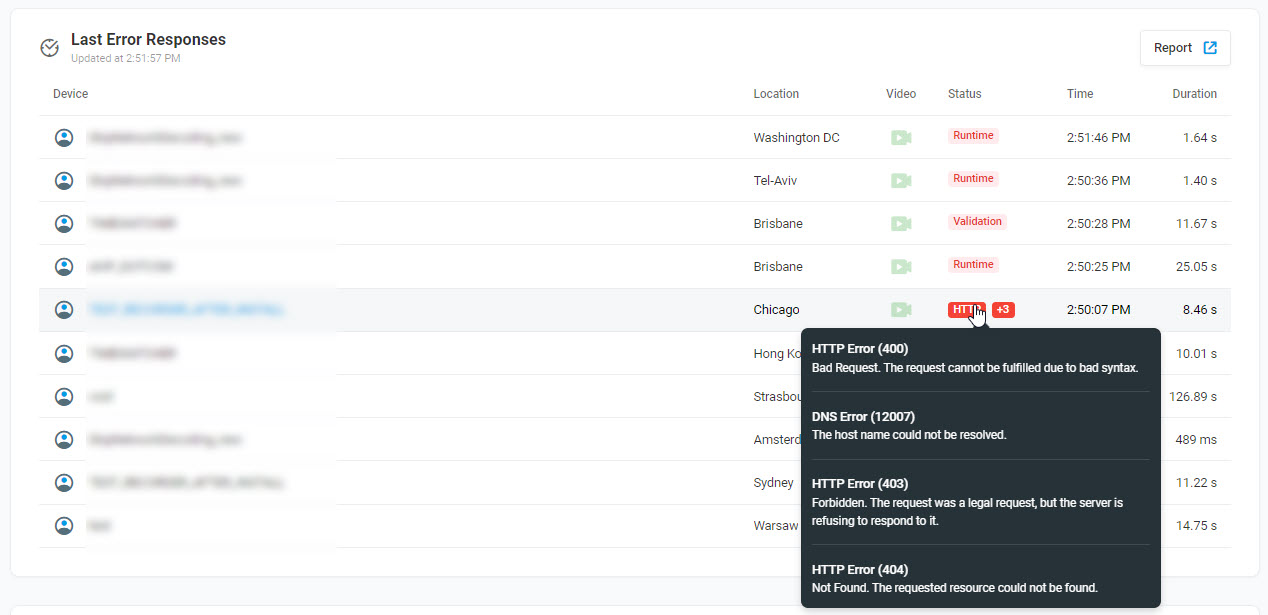
Чтобы продолжить устранение ошибок, можно получить подробный отчет о сеансе для ответа. Чтобы получить доступ к отчету о сеансе, щелкните соответствующую запись в списке Последние ответы на ошибки . Отчет будет открыт в новой вкладке, показывающей поэлементную диаграмму с указанием времени загрузки для каждого веб-элемента, запрошенного в рамках сеанса.
Чтобы просмотреть 100 последних сеансов мониторинга, перейдите по ссылке Отчет в правом верхнем углу виджета Последние ответы на ошибки . Страница отчета о ленте в реальном времени откроется в новой вкладке. Чтобы отображать в веб-канале только записи сеансов с ошибками, используйте фильтр «С ошибками », доступный в меню «Фильтры» на правой боковой панели экрана веб-канала.
Последняя проверка по местоположению
В отчете «Последняя проверка по местоположению» отображаются состояния ответов для каждого устройства из назначенных расположений.
Ответы имеют цветовую кодировку, чтобы легко определить, является ли самый последний ответ:
- Зеленый для успешного ответа.
- Красным цветом обозначен неудачный ответ, возвращающий ошибки.
- Серый цвет для неопределенного статуса.
Создание общего отчета
Можно создать общий табель успеваемости, чтобы поделиться ссылкой на отчет «Последняя проверка по местоположению» с другими пользователями в Интернете, скопировав и вставив уникальный URL-адрес на основе GUID в сообщение электронной почты или другой документ.
Чтобы настроить и создать табель успеваемости, перейдите по ссылке Отчет в правой верхней части виджета Последняя проверка по местоположению . Чтобы настроить параметры карточки и создать уникальный URL-адрес карточки на основе GUID, нажмите кнопку Создать карточку в правой верхней части экрана табеля успеваемости. Настройте параметры карты, как описано в статье Последняя проверка по местоположению Отчетная карточка этого вики. После создания карточки, чтобы поделиться ссылкой на вновь созданный табель успеваемости, скопируйте ссылку, к которой можно предоставить общий доступ, щелкнув значок ссылки в правом верхнем углу окна предварительного просмотра табеля.
Вы можете получить доступ к последней проверке по местоположению табель успеваемости для редактирования, отзыва доступа, предварительного просмотра и копирования ссылки из диспетчера общих отчетных карточек (меню > слева на боковой панели Отчеты > Общие отчетные карточки).
Дополнительные сведения и рекомендации можно найти в статье Базы знаний Knowledgeable Dashboards .